Xamarin to oprogramowanie zaprojektowane przez Microsoft, które oferuje całą gamę narzędzi potrzebnych do pisania natywnych aplikacji na Androida, iOS, a także Windows, ale wielu użytkowników zgłosiło, że coś poszło nie tak, połączenie jest zamknięte.
Ten błąd może być bardzo frustrujący, ponieważ nie pozwala wyświetlić podglądu kodu przed wyeksportowaniem go na wirtualne urządzenie z Androidem lub inne używane urządzenie.
Z tego powodu w tym artykule zbadamy niektóre ze sprawdzonych metod naprawy problemu Coś poszło nie tak, połączenie zostało zamknięte na Xamarinie.
Właśnie otworzyłem Xamarin.Forms Previewer i mówi: „Coś poszło nie tak, połączenie jest zamknięte” To nowa instalacja Visual Studio 2017 i pusty Xamarin Forms Project.
Czy ktoś wie, jak rozwiązać ten problem?
Jak mogę naprawić Xamarin Forms Previewer Błąd połączenia jest zamknięty?
1. Sprawdź ustawienia Visual Studio
- Otworzyć Visual Studio.
- Wybierz Przybory menu i wybierz Opcje

- W menu opcji przewiń listę po lewej stronie i wybierz XAML Projektant (ostatnia opcja na liście).
- Pamiętaj, aby włączyć Projektant XAML zaznaczając pole obok opcji.

- Uruchom ponownie program Visual Studio, aby zmiany odniosły skutek.
- Ponów działanie, które spowodowało błąd, aby sprawdzić, czy problem został rozwiązany.
2. Zamknij i ponownie otwórz plik XAML

- Zamknij problematyczny plik XAML.
- Poczekaj kilka sekund i otwórz go ponownie.
- Po zrestartowaniu pliku XAML spróbuj wyświetlić jego podgląd i sprawdź, czy problem nadal występuje.
3. Sprawdź swoją wersję Xamarin.Forms
- otwarty Visual Studio.
- Kliknij Przycisk rozszerzeń z górnego menu.

- W środku Rozszerzenia okno menedżera, wybierz Xamarin.Android lub dowolne inne rozszerzenie, które chcesz zaktualizować, i kliknij Przycisk aktualizacji.

- Zaznacz pole obok Automatycznie aktualizuj to rozszerzenie opcja, więc Visual Studio będzie aktualizować pliki.
- Uruchom ponownie Visual Studio i sprawdź, czy problem nadal występuje.
4. Całkowicie odinstaluj i ponownie zainstaluj najnowszą wersję programu Visual Studio
Oto jak całkowicie odinstalować Visual Studio z komputera:
- wciśnij Win Key + X klawisze na klawiaturze i wybierz Aplikacje i funkcje.
- Szukaj Visual Studio na liście programów wybierz go i kliknij Odinstaluj

- Poczekaj na zakończenie procesu, a następnie uruchom ponownie komputer.
W tym artykule przeanalizowaliśmy jedne z najlepszych poprawek problemu Coś poszło nie tak. Błąd połączenia zamknięty w Xamarin i Visual Studio.
Daj nam znać, jeśli ten artykuł pomógł ci rozwiązać problem, korzystając z sekcji komentarzy poniżej.

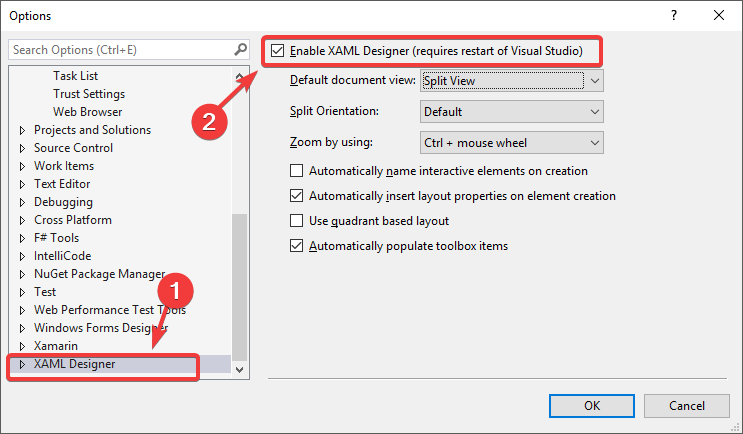

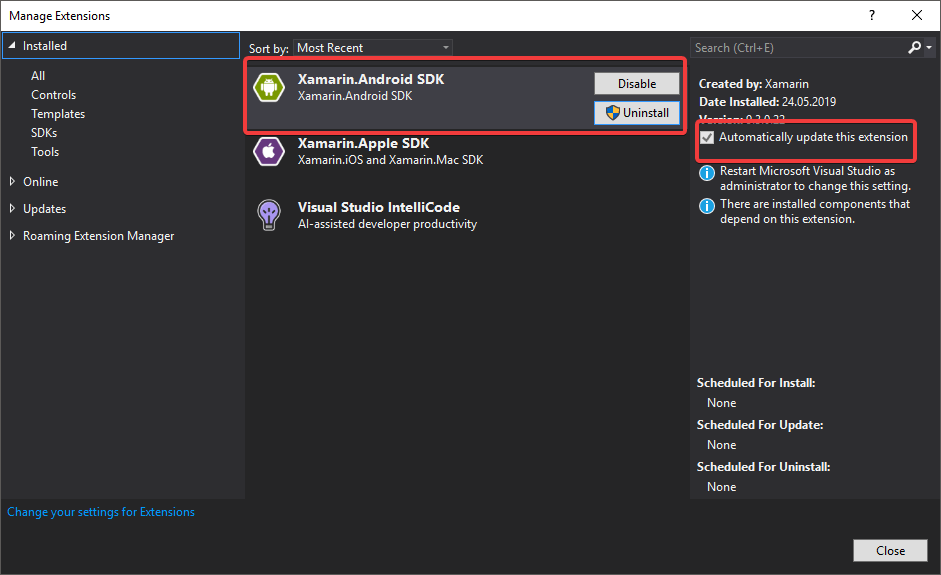
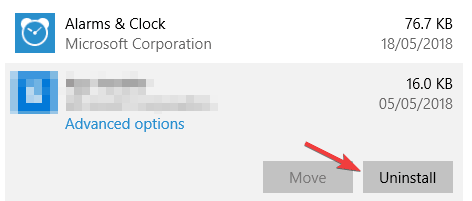
![Połączenie zostało zamknięte Błąd Xamarin [EXPERT FIX]](https://pogotowie-komputerowe.org.pl/wp-content/cache/thumb/f7/3e770034066f9f7_320x200.png)



